Wenn du eine Plotterdatei in Silhouette Studio nicht öffnen kannst, kann das ganz verschiedene Ursachen haben. Vielleicht unterstützt deine Softwareversion das Dateiformat nicht (SVG-Dateien können in der Basisversion von Silhouette Studio nicht geöffnet werden) oder die Datei ist so komplex, dass der Ladevorgang so lange dauert, dass es nur den Anschein erweckt, als würde die Datei nicht importiert. Dann hilft nur das passende Dateiformat für deine Software oder ein großer Becher Kaffee und etwas Geduld.
Gerade Plotter-Neewbies stolpern aber gerne über einen ganz banalen Zwischenschritt: Plotterdateien werden meist gebündelt in einem sogenannten ZIP-Archiv ausgeliefert und müssen erst einmal entpackt werden.
Eine ZIP-Datei ist mit den Ordnern auf deinem Computer vergleichbar, in denen verschiedene Unterordner und Dateien gesammelt werden können. Möchten wir diese Sammlung archivieren oder an jemand anderen schicken, sollte sie möglichst komprimiert, aber verlustfrei verpackt werden. Um dies zu erreichen, erstellen wir ein ZIP-Archiv – eine Art Karton, in den wir die Einzelteile unserer demontierten Dateien platzsparend unterbringen, und der gleichzeitig die Aufbauanleitung für den Inhalt mitliefert. Der Empfänger des Archivs muss dieses dann nur noch auspacken und wiederaufbauen – bei ZIP-Archive spricht man von «entpacken».
Öffnest du das Archiv mit einem Doppelklick, kannst du zwar bereits den Inhalt sehen, die Dateien sind aber noch nicht richtig «aufgebaut» und können daher nicht in Silhouette Studio geöffnet werden. Dazu musst du das Archiv erst richtig entpacken. Wie das funktioniert erkläre ich dir später. Wenn dir das Prinzip eines ZIP-Archivs noch nicht ganz klar ist, hilft dir möglicherweise dieser Vergleich weiter:
Stelle dir vor, eine Plotterdatei ist ein Sofa aus dem blau-gelben Möbelhaus. Du nimmst das Sofa natürlich nicht aufgebaut mit – das wäre viel zu schwer und sperrig. Stattdessen übergibt dir der große Schwede einen Karton mit Einzelteilen und einer Aufbauanleitung (unser ZIP-Archiv ist der Karton mit Aufbauanleitung, die Einzelteile unsere verkleinerten Dateien). Zuhause angekommen machst du den Karton auf – das Pendant zum Doppelklick auf das ZIP-Archiv, in dem du dann die enthaltenen Dateien siehst – und erkennst die Bauteile deines Sofas! Top! Wenn du dich jetzt versuchst auf dein Sofa zu setzten, funktioniert das so gut, wie das Öffnen einer Plotterdatei, deren Archiv du nur mit einem Doppelklick geöffnet und nicht richtig entpackt hast. Du sitzt in einem Karton mit den Einzelteilen deines Sofas und Silhouette Studio kann die noch immer komprimierte Datei nicht importieren.
Erst wenn du die Einzelteile aus dem Karton genommen und das Sofa aufgebaut hast – also das ZIP-Archiv richtig entpackst –kannst du es so nutzen wie es gedacht ist und dich darauf setzten bzw. die Plotterdateien in Silhouette Studio öffnen.
Neben dem ZIP-Format existieren auch noch andere Archiv-Formate wie z.B. RAR. ZIP-Archive lassen sich jedoch auf aktuellen Computern meist ohne zusätzliche Software entpacken und werden daher meiner Erfahrung nach in der Regel als Dateiformat für Plotterdateien preferiert.

Du erkennst ein Archiv zum Einen an dessen Dateiendung «.zip» oder auch «.rar». Zum Anderen ist das Ordnersymbol in Windows standartmäßig mit einem Reißverschluss versehen, sodass du ZIP-Archive leicht auf den ersten Blick identifizieren kannst. Hast du bereits ein Programm zum Entzippen installiert, kann die Darstellung abweichen. Mit installiertem WinRAR, werden ZIP-Archive z.B. durch einen mit einem Gürtel zusammen gebundenen Stapel Bücher symbolisiert.
Der Dateiname stammt übrigens von der englischen Bezeichnung für einen Reißverschluss, dem «zipper» ab. Die Bezeichnung ZIP-Datei fungiert als Synonym für alle Archiv-Formate, so wie wir zu einem Lippenpflegestift – unabhängig von dessen Marke – gerne «Labello» sagen.
Entscheide selbst, an welchem Ort auf deinem Computer die Plotterdateien eines ZIP-Archivs nach dem Entpacken gespeichert werden sollen:
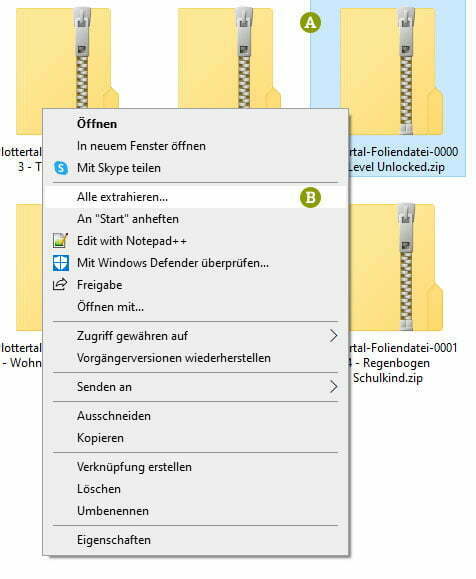
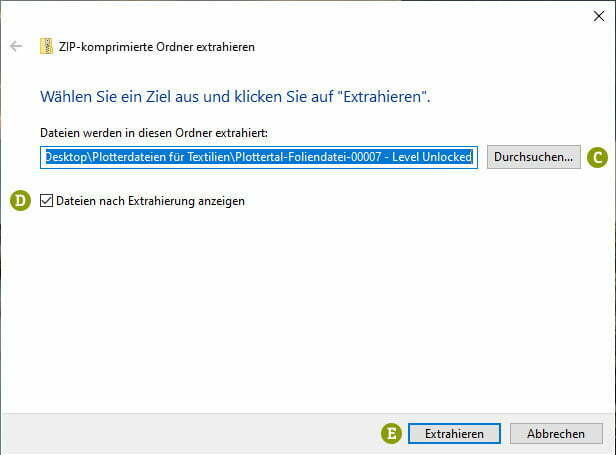
Nun kannst du die entpackten Plotterdateien in Silhouette Studio öffnen. Wenn du dich mit den Dateiformaten für Plotterdateien noch nicht auskennst, hilft dir bestimmt mein Blog-Beitrag zu den verschiedenen Dateiformaten für Plotterdateien weiter.
Unten siehst du schon mal, was dich in einem ZIP-Archiv von mir erwartet. Neben den eigentlichen Plotterdateien im DXF- und SVG-Format (mehrere Dateien pro Format fasse ich in Ordnern zusammen) findest du eine ICO Datei für die Einrichtung eines eigenen Ordnersymbols, eine hochauflösende Vorschau JPG-Datei, die Lizenzbestimmungen und ggf. eine ausführliche Anleitung bzw. Quick Guide im PDF-Format.
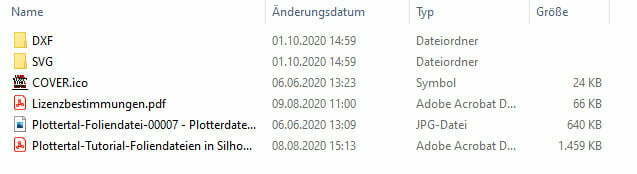
In älteren Windows Versionen kannst du ggf. nicht ohne zusätzliche Software ZIP-Archive entpacken. Ein kostenloses Programm ist 7-ZIP, alternativ kannst du kostenlos WinRAR testen und im Anschluss eine Lizenz erwerben.
Lösche die ZIP-Datei nicht, sondern bewahre sie auf deinem Rechner auf. So kannst du, wenn du die Plotterdatei versehentlich gelöscht, beschädigt oder ungewollt Änderungen darin gespeichert hast, wiederherstellen, indem du das Archiv erneut entpackst.
Ich hoffe dieses Tutorial hat dir weiter geholfen. Lass mich doch wissen, wenn du einen Fehler findest, oder du Verbesserungsvorschläge zu dem Thema hast, damit ich das Tutorial für alle optimieren kann.